Краткая теоретическая справка.
Набор и редактирование текста – первая важная часть создания документа. Рабочая область программы MS Word представляет собой чистый лист, на котором текст набирается посредством ввода с клавиатуры. В окне текстового процессора мерцает вертикальная линия – курсор – это точка ввода текста. Для установки курсора в нужную точку текста обычно используется указатель мыши и щелчок левой клавишей мыши.
Для того, чтобы ввести текст нужно просто набирать его как на пишущей машинке. Переход на новую строку происходит автоматически. Для завершения абзаца следует нажать клавишу [Enter]. Если в процессе ввода необходимо перейти на следующую строку без завершения абзаца (например, в куплетах песен, стихотворения), нужно нажать [Shift] [Enter].
Включение режима расстановки переноса, что позволяет программе переносить слова с одной строки на другую по слогам осуществляется выбором пункта авто в меню кнопки Расстановка переносов на ленте вкладки Разметка страницы.
Если нужного символа на клавиатуре нет, то на вкладке Вставка выбрать меню кнопки Символ, в появившемся меню выбрать один из последних использованных символов или команду Другие символы. В последнем случае появится таблица символов, в которой следует выбрать необходимый символ и последовательно нажать кнопки Вставить и Закрыть.
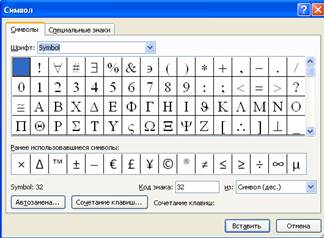
Рис. 2.1
Набранный текст приходится редактировать, т.е. проверять его на наличие грамматических и синтаксических ошибок, переставлять местами слова, удалять некоторые участки текста и дописывать новые и др. Для этого в текстовом процессоре предусмотрены операции редактирования. Рассмотрим некоторые из них.
Ненужный символ удаляется либо нажатием клавиши [ Backspace ], если удаляется символ левее курсора, либо нажатием клавиши [ Delete ], если удаляется символ правее курсора.
Пустые строки вводятся нажатием клавиши [ Enter ], удаляются клавишей [ Delete ].
Для выполнения многих операций редактирования (копирования, перемещения, удаления и т.д.) необходимо сначала выделить нужный участок текста.
Для выделения текста необходимо установить курсор в требуемое место и удерживая левую клавишу мыши нажатой выделить неограниченный участок текста: от одного символа, включая пробел до всего текста. Также можно выделить текст, установив курсор в требуемом месте и удерживая нажатой кнопку Shift, при помощи мыши или при помощи клавиш управления курсором.
Кроме указанного выше в MS Word существует большое количество способов выделения различных фрагментов текста:
ü слова – два раза щелкнуть кнопкой мыши;
ü предложения – щелкнуть на любом его слове при нажатой клавише Ctrl;
ü одной строки – поместить указатель мыши на левое поле страницы и щелкнуть один раз;
ü текущего абзаца – можно воспользоваться один из способов:
- щелкнуть три раза левой кнопкой мыши в любом месте абзаца;
- поместить указатель мыши на левое поле страницы и щелкнуть два раза;
ü всего текста – можно применить один из способов:
- поместить указатель мыши на левое поле страницы и щелкнуть три раза;
- нажать сочетание клавиш Ctrl+A;
ü вертикального фрагмента текста – нажать и удерживать клавишу Alt при выделении мышью;
ü нескольких участков текста – нажать и удерживать клавишу Ctrl при выделении мышью.
Основными командами редактирования являются команды Вырезать, Копировать и Вставить.
Перед копированием или перемещением фрагмента текста необходимо выделить его, затем выбрать команду Вырезать или Копировать, установить курсор на нужное место и выбрать команду Вставить с помощью кнопок группы буфер обмена вкладки Главная на ленте.
Отменить неправильные действия можно с помощью кнопки  на панели быстрого доступа, вернуть отмененную – кнопкой
на панели быстрого доступа, вернуть отмененную – кнопкой  .
.
 2015-03-22
2015-03-22 485
485








